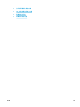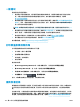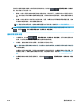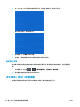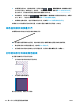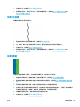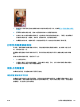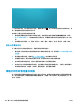HP DesignJet T2500 Series All-in-One Printer-User Guide
1. 确定已装入的纸张类型与在前面板和软件中选择的纸张类型一致。请参阅第 60 页的查看有关纸张
的信息。
2. 确定所使用的打印质量设置适合您的需要(请参阅第 66 页的打印)。在某些情况下,仅需选择较
高的打印质量级别,即可解决打印质量问题。例如,如果已将“打印质量”滑块移至 速度,则尝
试将其移至 质量。更改打印质量设置后,您可能会因问题已经解决而希望重新打印作业。
3. 打印图像诊断打印件。请参阅第 184 页的图像诊断打印件。
4.
如果打印头工作正常,请转到前面板,然后依次按 、 、图像质量维护 > 校准状态以查
看进纸校准状态。如果状态为“默认”,则尝试进行进纸校准:请参阅第 172 页的重新校准进
纸。
如果执行以上所有操作后仍出现该问题,请与客户服务代表联系以获取进一步支持。
线条过粗、过细或丢失
1. 确定已装入的纸张类型与在前面板和软件中选择的纸张类型一致。请参阅第 60 页的查看有关纸张
的信息。
2. 确定所使用的打印质量设置适合您的需要(请参阅第 66 页的打印)。如果在照片纸上打印,请在
驱动程序对话框中选择自定义打印质量选项,然后尝试开启 最大细节选项(如果有)。执行此操
作后,您可能会因问题已经解决而希望重新打印作业。
3. 如果您的图像分辨率高于打印分辨率,则可能会发现线条质量损失。如果您使用的是用于
Windows 的 PCL3GUI 或 HP-GL/2 驱动程序,您可以在驱动程序对话框中 高级选项卡的 文档选项 >
打印机功能下找到 最大应用程序分辨率选项。更改此选项后,您可能会因问题已经解决而希望重
新打印作业。
4. 在“快速”模式下在无涂层纸张上打印时,请尝试将纸张作为亮色证券纸装入。
ZHCN
线条过粗、过细或丢失
175